Office Tab: ¿Cómo mostrar la ventana del documento en otro monitor?
Si desea abrir más de una ventana con pestañas en la aplicación de Word con Office Tab habilitado, puede hacerlo rápidamente de la siguiente manera:
Mostrar más de una ventana con pestañas con Office Tab en Office
Crear y mostrar una nueva ventana con pestañas con Office Tab en Office
Mostrar más de una ventana con pestañas con Office Tab en Office
1. Por favor, abra más de un documento en su aplicación de Word como se muestra en la captura de pantalla a continuación.

2. Luego, haga clic derecho en un documento y elija el comando Abrir en nueva ventana para abrir el documento en una nueva interfaz de documento con pestañas.

3. El Documento B se mostrará en una nueva ventana con pestañas como se muestra en la captura de pantalla a continuación. Ahora puede arrastrarlo a otro monitor.

Notas:
1. Esta opción no está disponible para PowerPoint.
2. Esta función solo se aplica a los documentos que están ubicados en el disco duro de la computadora; si los archivos se abren desde un disco de red, esta opción no estará disponible. Puede verificar la ruta del archivo colocando el mouse sobre la pestaña del archivo como se muestra en la siguiente captura de pantalla:
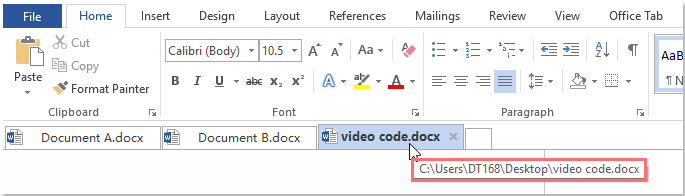
Crear y mostrar una nueva ventana con pestañas con Office Tab en Office
Si desea crear y mostrar un nuevo documento mientras trabaja con las aplicaciones de Office, la opción Nuevo en Nueva Ventana puede ser de ayuda.
1. Haga clic derecho en la pestaña y seleccione Nuevo en Nueva Ventana, vea la captura de pantalla:

2. Luego, se creará un nuevo documento y se mostrará en una nueva ventana como se muestra en la siguiente captura de pantalla:

Notas:
1. Esta opción no está disponible para PowerPoint.
2. Esta función solo se aplica a Office 2013 y versiones posteriores.
¡Usar pestañas en aplicaciones de Microsoft Office como Firefox, Chrome e IE 10!
